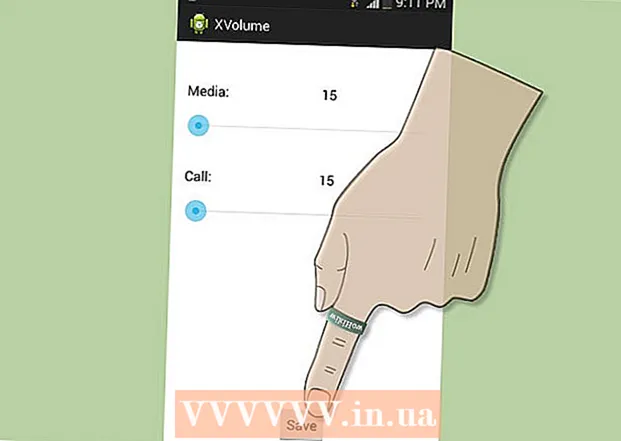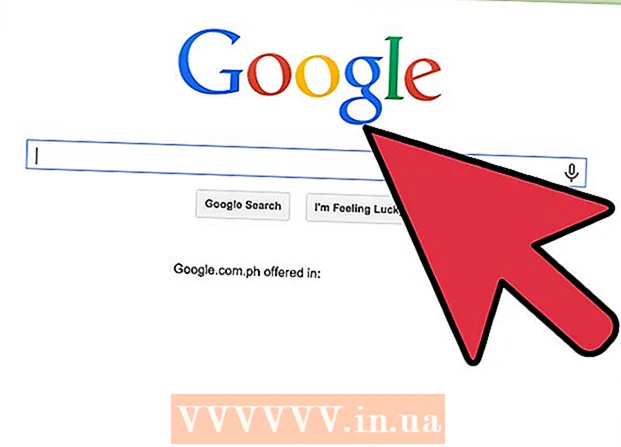Údar:
Eugene Taylor
Dáta An Chruthaithe:
7 Lúnasa 2021
An Dáta Nuashonraithe:
1 Iúil 2024

Ábhar
- Chun céim
- Modh 1 de 2: RAM a shuiteáil ar do dheasc
- Modh 2 de 2: RAM a shuiteáil ar do leabhar nótaí
- Leideanna
- Rabhaidh
An bhfuil do ríomhaire ag tosú ag mothú beagán slaodach? B’fhéidir nach bhfeileann sé mar a bhíodh sé, nó nach féidir leis an ríomhaire coinneáil suas leis na bogearraí is déanaí? Tá uasghrádú do RAM (Cuimhne Rochtana randamach) ar cheann de na bealaí is éasca agus is saoire chun feidhmíocht do ríomhaire a fheabhsú go tapa. Is féidir RAM a chur le beagnach aon ríomhaire, agus ní thógann sé ach scriúire agus cúpla nóiméad de do chuid ama. Léigh ar aghaidh chun foghlaim conas.
Chun céim
Modh 1 de 2: RAM a shuiteáil ar do dheasc
 Déan iarracht a fháil amach cén cineál RAM atá riachtanach do do dheasc. Tagann RAM i múnlaí agus luasanna éagsúla. Braitheann an cineál RAM is féidir leat a fháil ar mháthairchlár do ríomhaire. Seiceáil an máthairchlár nó an doiciméadacht a tháinig leis an ríomhaire nó le suíomh Gréasáin an mhonaróra le haghaidh na sonraíochtaí RAM ceart atá comhoiriúnach le do chrua-earraí.
Déan iarracht a fháil amach cén cineál RAM atá riachtanach do do dheasc. Tagann RAM i múnlaí agus luasanna éagsúla. Braitheann an cineál RAM is féidir leat a fháil ar mháthairchlár do ríomhaire. Seiceáil an máthairchlár nó an doiciméadacht a tháinig leis an ríomhaire nó le suíomh Gréasáin an mhonaróra le haghaidh na sonraíochtaí RAM ceart atá comhoiriúnach le do chrua-earraí. - Tá RAM ar fáil mar DDR (ráta sonraí dúbailte), DDR2 agus DDR3. Úsáideann an chuid is mó de na ríomhairí is nua DDR2 nó 3. Ba cheart duit an cineál a oireann don rud a thacaíonn do mháthairchlár a roghnú.
- Cuirtear RAM in iúl le dhá luas éagsúla: an uimhir PC / PC2 / PC3 agus an luas i MHz. Déan cinnte go gcomhlíonann an dá shonraíocht do mháthairchlár.
- Tagraíonn an uimhir ríomhaire (m.sh. PC3-12800) don bandaleithead uasta (m.sh. 12800 = 12.8 GB bandaleithead uasta).
- Léirítear luas an RAM leis an uimhir tar éis an tsonraíocht DDR (m.sh. DDR3 1600 = 1600 MHz).
 Seiceáil cé mhéad sliotán atá agat don RAM. Tá teorainn ag do mháthairchlár ar líon na modúl RAM is féidir leat a shuiteáil. Ní thacaíonn roinnt máthairchlár ach le beirt, agus tacaíonn cuid eile le ceithre, sé cinn nó níos mó.
Seiceáil cé mhéad sliotán atá agat don RAM. Tá teorainn ag do mháthairchlár ar líon na modúl RAM is féidir leat a shuiteáil. Ní thacaíonn roinnt máthairchlár ach le beirt, agus tacaíonn cuid eile le ceithre, sé cinn nó níos mó. - Tá teorainn ag an gcuid is mó de na máthairchláir ar an méid cuimhne a thacaíonn siad, beag beann ar líon na sliotán.
- Úsáideann iMacs cuimhne leabhar nótaí, mar sin féach an chéad chuid eile le haghaidh treoracha ar conas an cineál seo a shuiteáil.
 Déan comparáid idir na roghanna éagsúla. Is féidir leat RAM a cheannach ó mhonaróirí éagsúla agus ar phraghsanna an-difriúla. Tá cáilíocht na ndéantúsóirí éagsúil, agus déantar céatadán mór RAM a sheachadadh “marbh”. Is iad seo a leanas cuid de na cuideachtaí is iontaofa:
Déan comparáid idir na roghanna éagsúla. Is féidir leat RAM a cheannach ó mhonaróirí éagsúla agus ar phraghsanna an-difriúla. Tá cáilíocht na ndéantúsóirí éagsúil, agus déantar céatadán mór RAM a sheachadadh “marbh”. Is iad seo a leanas cuid de na cuideachtaí is iontaofa: - Corsair
- Kingston
- Ríthábhachtach
- G. Scil
- OCZ
- Patriot
- Mushkin
- A-Sonraí
 Ceannaigh do mhodúil RAM. Nuair a bheidh branda roghnaithe agat, tá sé in am an cineál RAM a fháil. Maidir le RAM deisce, faigh SDRAM. Is fearr RAM a shuiteáil i mbeirteanna meaitseála, mar sin b’fhéidir go mbeidh ort dhá nó ceithre mhaide a cheannach.
Ceannaigh do mhodúil RAM. Nuair a bheidh branda roghnaithe agat, tá sé in am an cineál RAM a fháil. Maidir le RAM deisce, faigh SDRAM. Is fearr RAM a shuiteáil i mbeirteanna meaitseála, mar sin b’fhéidir go mbeidh ort dhá nó ceithre mhaide a cheannach. - Mar shampla, le haghaidh 8 GB RAM b’fhéidir go mbeidh ort dhá x 4 GB nó ceithre x 2 GB a shuiteáil. Déan cinnte go n-oireann an méid a cheannaíonn tú i do mháthairchlár.
- Caithfidh an RAM go léir atá suiteáilte agat a bheith comhoiriúnach le luas agus bandaleithead. Mura bhfuil, déanfar an córas a chlogáil ar an modúl is moille, agus beidh feidhmíocht laghdaithe mar thoradh air.
- Seiceáil go cúramach cad a thacaíonn do mháthairchlár sula gceannaíonn tú.
 Múch an ríomhaire. Déan an ríomhaire a dhícheangal ó gach forimeallach atá ceangailte, mar shampla monatóirí, méarchláir, agus lucha.
Múch an ríomhaire. Déan an ríomhaire a dhícheangal ó gach forimeallach atá ceangailte, mar shampla monatóirí, méarchláir, agus lucha.  Oscail an cás ríomhaire. Leag an cás ar a thaobh ionas gur féidir leat rochtain a fháil ar an máthairchlár nuair a bhaintear an taobhphainéal. Beidh scriúire Phillips ag teastáil uait chun an painéal a bhaint, nó is féidir leat é a bhaint de láimh más gá.
Oscail an cás ríomhaire. Leag an cás ar a thaobh ionas gur féidir leat rochtain a fháil ar an máthairchlár nuair a bhaintear an taobhphainéal. Beidh scriúire Phillips ag teastáil uait chun an painéal a bhaint, nó is féidir leat é a bhaint de láimh más gá.  Déan an muirear statach a dhiúscairt. Déan cinnte nach bhfuil muirear statach ar do chorp. Is féidir le muirear statach dochar a dhéanamh do chomhpháirteanna ríomhaire agus go minic bíonn sé do-airithe do dhaoine. Sula dtosaíonn tú, cuir talamh ort féin nó bain úsáid as strap láimhe frithstatach.
Déan an muirear statach a dhiúscairt. Déan cinnte nach bhfuil muirear statach ar do chorp. Is féidir le muirear statach dochar a dhéanamh do chomhpháirteanna ríomhaire agus go minic bíonn sé do-airithe do dhaoine. Sula dtosaíonn tú, cuir talamh ort féin nó bain úsáid as strap láimhe frithstatach. - Is féidir leat tú féin a chur ar an talamh trí teagmháil a dhéanamh le cuid miotail ar an gcás ríomhaire agus é plugáilte isteach, ach casta as.
- Ná seas ar chairpéad agus tú ag obair ar an taobh istigh den ríomhaire.
 Aimsigh na sliotáin RAM. Tá sliotáin 2 nó 4 RAM ag an gcuid is mó de na máthairchláir. Is gnách go mbíonn sliotáin RAM suite in aice leis an LAP, cé go bhféadfadh a suíomh a bheith éagsúil ag brath ar an monaróir nó an tsamhail. Má bhíonn aon trioblóid agat na sliotáin a aimsiú, féach an léaráid leagan amach an mháthairchláir sa doiciméadacht.
Aimsigh na sliotáin RAM. Tá sliotáin 2 nó 4 RAM ag an gcuid is mó de na máthairchláir. Is gnách go mbíonn sliotáin RAM suite in aice leis an LAP, cé go bhféadfadh a suíomh a bheith éagsúil ag brath ar an monaróir nó an tsamhail. Má bhíonn aon trioblóid agat na sliotáin a aimsiú, féach an léaráid leagan amach an mháthairchláir sa doiciméadacht.  Bain an sean RAM (agus é á uasghrádú). Má tá tú ag athsholáthar RAM, bain é trí na gearrthóga ar gach taobh den chónascaire a scaoileadh. Scaoilfear an RAM ón soicéad agus is féidir é a thógáil amach as an máthairchlár gan aon trioblóid nó iarracht.
Bain an sean RAM (agus é á uasghrádú). Má tá tú ag athsholáthar RAM, bain é trí na gearrthóga ar gach taobh den chónascaire a scaoileadh. Scaoilfear an RAM ón soicéad agus is féidir é a thógáil amach as an máthairchlár gan aon trioblóid nó iarracht.  Bain an RAM nua as a phacáistiú cosanta. Bain an RAM den phacáistiú go cúramach. Beir greim air leis na taobhanna chun nach dteagmháil leis na teagmhálacha ar an mbun nó na ciorcaid ar an máthairchlár.
Bain an RAM nua as a phacáistiú cosanta. Bain an RAM den phacáistiú go cúramach. Beir greim air leis na taobhanna chun nach dteagmháil leis na teagmhálacha ar an mbun nó na ciorcaid ar an máthairchlár.  Cuir an modúl cuimhne sa sliotán RAM. Ailínigh an eangach ar an modúl leis an ghearrthóg sa sliotán. Cuir an modúl isteach sa sliotán agus ansin cuir brú fiú i bhfeidhm go dtí go snapálann na gearrthóga ar an taobh agus an modúl faoi ghlas. B’fhéidir go gcaithfear méid áirithe brú a chur i bhfeidhm, ach gan é a chur i bhfeidhm riamh.
Cuir an modúl cuimhne sa sliotán RAM. Ailínigh an eangach ar an modúl leis an ghearrthóg sa sliotán. Cuir an modúl isteach sa sliotán agus ansin cuir brú fiú i bhfeidhm go dtí go snapálann na gearrthóga ar an taobh agus an modúl faoi ghlas. B’fhéidir go gcaithfear méid áirithe brú a chur i bhfeidhm, ach gan é a chur i bhfeidhm riamh. - Déan cinnte go gcuirtear péirí meaitseála ina sliotáin meaitseála. Tá an chuid is mó díobh lipéadaithe ar an máthairchlár nó de réir datha, ach b’fhéidir go mbeidh ort tagairt a dhéanamh don léaráid leagan amach an mháthairchláir.
- Déan an próiseas seo arís le haghaidh gach modúil RAM is mian leat a shuiteáil.
 Bain deannach ag úsáid buidéal aeir chomhbhrúite. Cé go bhfuil an ríomhaire fós oscailte, féadann sé seo a bheith ina shocrú gasta maidir le róthéamh agus saincheisteanna feidhmíochta feiste lag. Tá cannaí aer comhbhrúite ar fáil ag aon siopa soláthair oifige. Ná séideadh an t-aer ró-ghar don ríomhaire.
Bain deannach ag úsáid buidéal aeir chomhbhrúite. Cé go bhfuil an ríomhaire fós oscailte, féadann sé seo a bheith ina shocrú gasta maidir le róthéamh agus saincheisteanna feidhmíochta feiste lag. Tá cannaí aer comhbhrúite ar fáil ag aon siopa soláthair oifige. Ná séideadh an t-aer ró-ghar don ríomhaire.  Dún do ríomhaire arís. Chomh luath agus a bheidh na modúil RAM críochnaithe agat, is féidir leat an painéal taobh a chur ar ais agus é a scriú go docht. Seachain casadh ar an ríomhaire agus an painéal a bhaint, mar laghdóidh sé seo cumhacht fuaraithe do lucht leanúna i ndáiríre. Athcheangail do chuid forimeallach agus déan monatóireacht.
Dún do ríomhaire arís. Chomh luath agus a bheidh na modúil RAM críochnaithe agat, is féidir leat an painéal taobh a chur ar ais agus é a scriú go docht. Seachain casadh ar an ríomhaire agus an painéal a bhaint, mar laghdóidh sé seo cumhacht fuaraithe do lucht leanúna i ndáiríre. Athcheangail do chuid forimeallach agus déan monatóireacht.  Cas an ríomhaire ar ais. Ba chóir go dtosódh an ríomhaire díreach. Má thaispeánann do ríomhaire an féin-thástáil le linn an tosaithe, is féidir leat a fhíorú go bhfuil an RAM suiteáilte i gceart. Mura bhfuil, is féidir leat a sheiceáil an bhfuil RAM suiteáilte a luaithe a thosaíonn Windows.
Cas an ríomhaire ar ais. Ba chóir go dtosódh an ríomhaire díreach. Má thaispeánann do ríomhaire an féin-thástáil le linn an tosaithe, is féidir leat a fhíorú go bhfuil an RAM suiteáilte i gceart. Mura bhfuil, is féidir leat a sheiceáil an bhfuil RAM suiteáilte a luaithe a thosaíonn Windows.  Seiceáil an RAM i Windows. Brúigh eochair Windows + Sos / Sos chun Airíonna an Chórais a oscailt.Is féidir leat an roghchlár Tosaigh a chliceáil freisin, deaschliceáil Ríomhaire / Mo Ríomhaire agus cliceáil Airíonna. Liostófar an RAM sa chuid córais, nó ag bun na fuinneoige.
Seiceáil an RAM i Windows. Brúigh eochair Windows + Sos / Sos chun Airíonna an Chórais a oscailt.Is féidir leat an roghchlár Tosaigh a chliceáil freisin, deaschliceáil Ríomhaire / Mo Ríomhaire agus cliceáil Airíonna. Liostófar an RAM sa chuid córais, nó ag bun na fuinneoige. - Ríomhann gach córas oibriúcháin cuimhne ar bhealach difriúil, agus úsáideann roinnt ríomhairí méid áirithe RAM le haghaidh feidhmeanna ar leith (mar shampla físeán), rud a laghdaíonn an méid atá ar fáil. Mar shampla, cheannaigh tú 1 ghigibheart RAM. Ní fhéadfaidh an córas oibriúcháin ach 0.99 Gigabyte a thaispeáint.
 Rith Memtest. Mura bhfuil tú cinnte fós an bhfuil an chuimhne suiteáilte i gceart nó mura bhfuil sé ag feidhmiú i gceart, féadfaidh tú an clár saor in aisce Memtest a reáchtáil chun é seo a sheiceáil. Féadfaidh an tástáil tamall a thógáil, ach braithfidh sí aon earráidí agus taispeánfaidh sí an méid cuimhne atá suiteáilte.
Rith Memtest. Mura bhfuil tú cinnte fós an bhfuil an chuimhne suiteáilte i gceart nó mura bhfuil sé ag feidhmiú i gceart, féadfaidh tú an clár saor in aisce Memtest a reáchtáil chun é seo a sheiceáil. Féadfaidh an tástáil tamall a thógáil, ach braithfidh sí aon earráidí agus taispeánfaidh sí an méid cuimhne atá suiteáilte.
Modh 2 de 2: RAM a shuiteáil ar do leabhar nótaí
 Faigh amach cén cineál RAM atá riachtanach do do ríomhaire glúine. Tagann RAM i múnlaí agus luasanna éagsúla. Braitheann an cineál RAM is féidir leat a úsáid ar an ríomhaire. Seiceáil na cáipéisí do ríomhaire glúine, nó seiceáil suíomh Gréasáin an mhonaróra le haghaidh na sonraíochtaí RAM atá comhoiriúnach le do chrua-earraí.
Faigh amach cén cineál RAM atá riachtanach do do ríomhaire glúine. Tagann RAM i múnlaí agus luasanna éagsúla. Braitheann an cineál RAM is féidir leat a úsáid ar an ríomhaire. Seiceáil na cáipéisí do ríomhaire glúine, nó seiceáil suíomh Gréasáin an mhonaróra le haghaidh na sonraíochtaí RAM atá comhoiriúnach le do chrua-earraí.  Déan cinnte go bhfuil tú faoi thalamh. Sula n-osclaítear na painéil go léir ar do ríomhaire glúine, déan cinnte go bhfuil an talamh ceart agat chun nach ndéanfar dochar do do chomhpháirteanna. Is féidir leat tú féin a chur ar an talamh trí teagmháil a dhéanamh le haon chuid miotail ar do chás ríomhaire agus é plugáilte isteach, ach casta as. Is féidir leat tú féin a chur ar an talamh freisin trí theagmháil a dhéanamh le haon fhearas ceangailte le breiseán faoi thalamh, nó trí sconna uisce a thadhall.
Déan cinnte go bhfuil tú faoi thalamh. Sula n-osclaítear na painéil go léir ar do ríomhaire glúine, déan cinnte go bhfuil an talamh ceart agat chun nach ndéanfar dochar do do chomhpháirteanna. Is féidir leat tú féin a chur ar an talamh trí teagmháil a dhéanamh le haon chuid miotail ar do chás ríomhaire agus é plugáilte isteach, ach casta as. Is féidir leat tú féin a chur ar an talamh freisin trí theagmháil a dhéanamh le haon fhearas ceangailte le breiseán faoi thalamh, nó trí sconna uisce a thadhall.  Díphlugáil do ríomhaire glúine ón asraon cumhachta (má tá sé plugáilte isteach). Bain an ceallraí ó chúl an ríomhaire glúine, ansin brúigh an cnaipe cumhachta chun an muirear atá fágtha sna toilleoirí a scaoileadh.
Díphlugáil do ríomhaire glúine ón asraon cumhachta (má tá sé plugáilte isteach). Bain an ceallraí ó chúl an ríomhaire glúine, ansin brúigh an cnaipe cumhachta chun an muirear atá fágtha sna toilleoirí a scaoileadh.  Seiceáil cé mhéad sliotán atá ag do ríomhaire. Is féidir leat rochtain a fháil ar RAM an leabhar nótaí tríd an bpainéal ar bhun an ríomhaire a bhaint. De ghnáth bíonn cúpla painéal éagsúil ann, mar sin déan cuardach ar an gceann leis an deilbhín cuimhne, nó seiceáil do lámhleabhar. Caithfidh tú scriúire Phillips an-bheag a úsáid chun an painéal a bhaint.
Seiceáil cé mhéad sliotán atá ag do ríomhaire. Is féidir leat rochtain a fháil ar RAM an leabhar nótaí tríd an bpainéal ar bhun an ríomhaire a bhaint. De ghnáth bíonn cúpla painéal éagsúil ann, mar sin déan cuardach ar an gceann leis an deilbhín cuimhne, nó seiceáil do lámhleabhar. Caithfidh tú scriúire Phillips an-bheag a úsáid chun an painéal a bhaint. - Tá dhá shliotán sa chuid is mó de ríomhairí glúine, agus níl ach 1 ag cuid acu. D’fhéadfadh go mbeadh níos mó sliotán ag leabhair nótaí ard-deireadh.
 Faigh amach ar chóir do RAM a shuiteáil i mbeirteanna. Ní éilíonn an chuid is mó de mhodúil RAM ríomhaire glúine, nó SODIMM, péirí meaitseála le linn na suiteála. Más gá é seo a dhéanamh, tá sé mar gheall go gcónaíonn na péirí ar an mbanc cuimhne céanna, ar chóir iad a mharcáil go soiléir ar an ríomhaire glúine, nó sa doiciméadacht a ghabhann leis.
Faigh amach ar chóir do RAM a shuiteáil i mbeirteanna. Ní éilíonn an chuid is mó de mhodúil RAM ríomhaire glúine, nó SODIMM, péirí meaitseála le linn na suiteála. Más gá é seo a dhéanamh, tá sé mar gheall go gcónaíonn na péirí ar an mbanc cuimhne céanna, ar chóir iad a mharcáil go soiléir ar an ríomhaire glúine, nó sa doiciméadacht a ghabhann leis.  Bain an sean RAM (agus é á uasghrádú). Bainfidh tú RAM trí na gearrthóga a scaoileadh ar thaobh na sliotán. Is féidir leat na teanntáin a scaoileadh trí iad a bhrú. Beidh an RAM aníos beagán ag uillinn. Ardaigh an SODIMM go huillinn 45 ° agus ansin é a tharraingt amach as an soicéad.
Bain an sean RAM (agus é á uasghrádú). Bainfidh tú RAM trí na gearrthóga a scaoileadh ar thaobh na sliotán. Is féidir leat na teanntáin a scaoileadh trí iad a bhrú. Beidh an RAM aníos beagán ag uillinn. Ardaigh an SODIMM go huillinn 45 ° agus ansin é a tharraingt amach as an soicéad.  Bain do RAM nua as a phacáistiú cosanta. Déan cinnte nach láimhseáil an modúl ach na taobhanna chun nach dteagmháil leis na teagmhálacha nó na ciorcaid ar an modúl féin.
Bain do RAM nua as a phacáistiú cosanta. Déan cinnte nach láimhseáil an modúl ach na taobhanna chun nach dteagmháil leis na teagmhálacha nó na ciorcaid ar an modúl féin.  Ailínigh an eangach sa SODIMM leis na gearrthóga sa sliotán. Ní hionann an taobh leis na sceallóga agus na modúil SODIMM á shuiteáil, is é an rud is tábhachtaí ná go bhfuil na bearrtha ailínithe. Sleamhnaigh an cuimhne SODIMM isteach sa sliotán ag uillinn 45 °.
Ailínigh an eangach sa SODIMM leis na gearrthóga sa sliotán. Ní hionann an taobh leis na sceallóga agus na modúil SODIMM á shuiteáil, is é an rud is tábhachtaí ná go bhfuil na bearrtha ailínithe. Sleamhnaigh an cuimhne SODIMM isteach sa sliotán ag uillinn 45 °. - Má tá roinnt sliotán saor in aisce agat, suiteáil do RAM ar dtús sa cheann leis an líon is ísle.
 Brúigh cuimhne SODIMM síos. Nuair atá an chuimhne suiteáilte ag uillinn 45 °, is féidir leat é a bhrú síos go dtí go gcliceálann an glas gearrthóg ina áit. Tá an RAM suiteáilte anois.
Brúigh cuimhne SODIMM síos. Nuair atá an chuimhne suiteáilte ag uillinn 45 °, is féidir leat é a bhrú síos go dtí go gcliceálann an glas gearrthóg ina áit. Tá an RAM suiteáilte anois.  Tástáil an RAM. Cas an ríomhaire glúine arís, breiseán isteach é agus cas air. Ba chóir go dtosódh do ríomhaire de ghnáth anois. B’fhéidir go mbeidh ort an BIOS a úsáid sular féidir do RAM a bhrath, nó féadfar é a bhrath go huathoibríoch nuair a bheidh do chóras oibriúcháin tosaithe agat.
Tástáil an RAM. Cas an ríomhaire glúine arís, breiseán isteach é agus cas air. Ba chóir go dtosódh do ríomhaire de ghnáth anois. B’fhéidir go mbeidh ort an BIOS a úsáid sular féidir do RAM a bhrath, nó féadfar é a bhrath go huathoibríoch nuair a bheidh do chóras oibriúcháin tosaithe agat. - Féadfaidh tú Memtest a rith má bhraitheann tú nach bhfuil an RAM ag feidhmiú i gceart nó go bhféadfadh sé a bheith lochtach.
 Dún do ríomhaire glúine arís. Nuair a bheidh tú cinnte go bhfuil do RAM nua suiteáilte i gceart, is féidir leat an ríomhaire glúine a dhúnadh. Cuir an painéal os comhair na cuimhne agus scriú air.
Dún do ríomhaire glúine arís. Nuair a bheidh tú cinnte go bhfuil do RAM nua suiteáilte i gceart, is féidir leat an ríomhaire glúine a dhúnadh. Cuir an painéal os comhair na cuimhne agus scriú air.
Leideanna
- Má chloiseann tú rud ar bith seachas bíp amháin soicind, féach an doiciméadacht a tháinig le do mháthairchlár le haghaidh míniú ar bípí. Córas rabhaidh is ea bípí nuair a theipeann ar chomhpháirt amháin nó níos mó an POST (Power On Self Test) agus de ghnáth bíonn sé mar gheall ar chrua-earraí lochtacha nó neamh-chomhoiriúnacha.
- Ná bíodh eagla ort má thaispeánann an ríomhaire beagán níos lú RAM duit ná a cheannaigh tú. Is difríocht é seo i dtomhas leithdháilte cuimhne. Má tá méid an RAM an-difriúil ón méid a cheannaigh tú agus a shuiteáil tú, ansin d’fhéadfadh modúl a bheith ceangailte go mícheart nó lochtach.
- Suíomh Gréasáin maith le seiceáil air is ea an suíomh Gréasáin cuimhne ríthábhachtach http://www.crucial.com/ toisc go bhfuil acmhainn acu a insíonn duit cé mhéid agus cén cineál RAM is féidir le do ríomhaire a láimhseáil.
- Má chloiseann tú bíp nuair a chasann tú ar an ríomhaire, tá cineál cuimhne mícheart suiteáilte agat nó níl na modúil cuimhne suiteáilte agat i gceart. Más ríomhaire é seo a cheannaigh tú ó stór, ba cheart duit teagmháil a dhéanamh leis an siopa nó le monaróir an ríomhaire chun a fháil amach cad a chiallaíonn an cód bíp.
- Ceanglais chuimhne de réir an chórais oibriúcháin:
- Windows Vista agus níos déanaí: 1 GB le haghaidh 32-giotán; 2 GB molta le haghaidh 32-giotán agus 4 GB le haghaidh 64-giotán
- Windows XP: 64 MB ar a laghad, 128 MB molta
- Mac OS X 10.6 agus níos déanaí: 2 GB ag teastáil.
- Ubuntu: 512MB molta.
Rabhaidh
- Déan cinnte aon mhuirear statach féideartha a urscaoileadh sula dteagmháil leis an RAM; tá sé thar a bheith íogair do ESD (Urscaoileadh Leictriceatach). Déan é seo trí mhiotal a chur i dteagmháil sula dteagmháil leis an ríomhaire.
- Ná déan teagmháil leis na codanna miotail ar na modúil RAM. D’fhéadfadh damáiste do na modúil RAM a bheith mar thoradh air seo.
- Má tá tú míchompordach ag oscailt ríomhaire, tabhair an ríomhaire chuig speisialtóir. Ó cheannaigh tú na modúil RAM tú féin, níor cheart go mbeadh sé róchostasach duine eile a shuiteáil.
- Ná aisiompaigh na modúil RAM. Má dhéantar an ríomhaire a chasadh air le modúil RAM atá suiteáilte go mícheart, déantar damáiste don sliotán RAM agus don mhodúl RAM ciontach. I gcásanna neamhchoitianta, is féidir damáiste a dhéanamh don mháthairchlár freisin.